Kuinka tallentaa ilmoituksia Androidille ja saada muistutus myöhemmin
Saatat tuntea, että sinun on katsottava ilmoituksesi heti, kun ne saapuvat.
Saatat saada niitä niin paljon, että sinusta tuntuu, että ilmoituspalkkisi räjähtää. Hyvä uutinen on, että voit pitää ilmoituspalkin puhtaana etkä joudu panikoimaan, koska unohdit käsitellä tiettyä ilmoitusta.
Huono puoli on, että Android ei tarjoa tähän minkäänlaista ratkaisua.
Jos jätät ilmoitukset sinne, ne kasaantuvat, ja jos pyyhkäiset ne pois, on hyvä mahdollisuus, että unohdat ne. Olen menettänyt laskennan, kuinka monta kertaa minulle on käynyt niin.
Jotta näin ei tapahdu sinulle, noudata tätä opasta tallentaaksesi ja hylkäääksesi ilmoitukset Androidissa ja asettaaksesi muistutuksia niiden katsomisesta myöhemmin.
Lue myös: Kuinka käyttää NFC:tä Androidissa
Sisällys
Kuinka estää Android-ilmoitukset katoamasta ikuisesti
On olemassa kaksi sovellusta, joilla voit tallentaa ilmoituksesi ja pitää ilmoituspalkin puhtaana ilman huolta siitä, että ilmoitukset katoavat tai milloin ei ehkä toimi.
Voit jopa lukea viestin, jos lähettäjä on poistanut sen/jättämättä sen lähettämisen jälkeen, koska se tallennetaan myös näihin sovelluksiin ilmoitusten avulla.
Sovellus 1 – Ilmoita
Jotta ilmoituksesi eivät katoa ikuisesti, kun poistat ne ilmoituspaneelista, sinun on asennettava Ilmoita sovellus. Sovellus on asentaa Google Playsta. Kun se on asennettu, avaa sovellus:
- Kun käynnistät sovelluksen ensimmäisen kerran, käyt läpi oppaan, pyyhkäise vain vasemmalle ja napauta sitten oikea nuoli pohjalla.
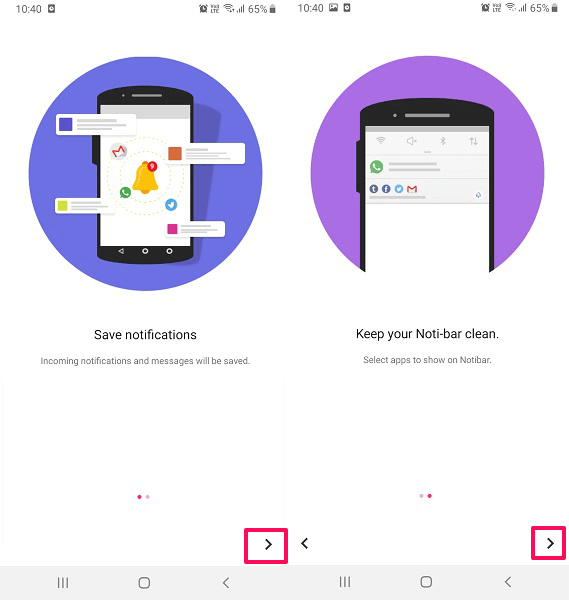
- Sitten sinun on sallittava ilmoitusten käyttöoikeus sovellukseen siirtämällä Notisave-kytkin PÄÄLLÄ-asentoon ja napauttamalla sitten Sallia. Tämän avulla sovellus pystyy lukemaan kaikki puhelimesta tulevat ilmoitukset.
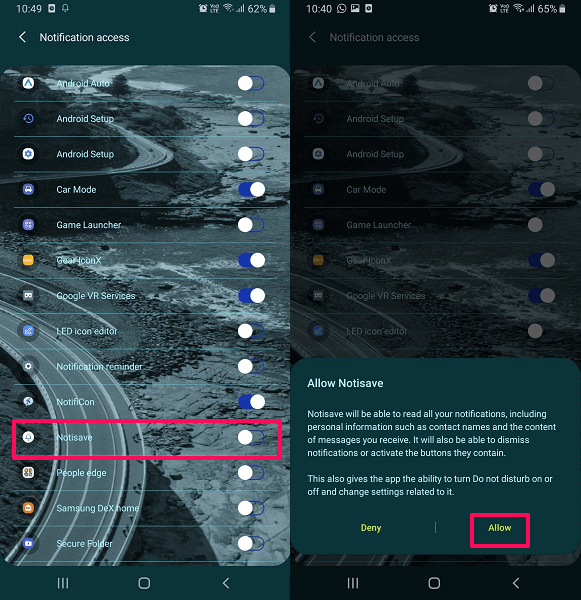
- Tämän jälkeen sovellus on valmis käytettäväksi. Nyt voit valita sovellukset, joiden ilmoitus tallennetaan suoraan tähän sovellukseen, eikä niitä näytetä tilapalkissa.
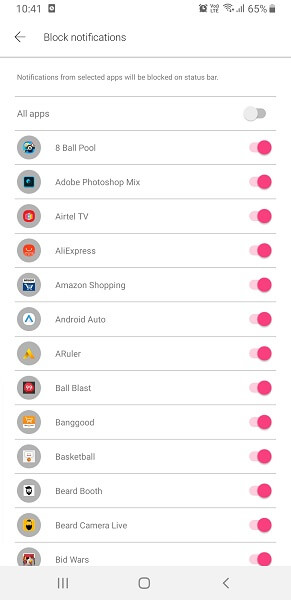
- Yksi hyvä puoli tässä sovelluksessa on siisti luokittelu. Voit nähdä ilmoituksia ryhmissä, kuten Uusi, Kaikki, Chat, Shop, ja SNS jokainen luokitellaan niiden sovellusten mukaan, joihin ne liittyvät. Jos haluat, voit muuttaa näitä ryhmäasetuksia ja luokitella sovellukset tarpeidesi mukaan.
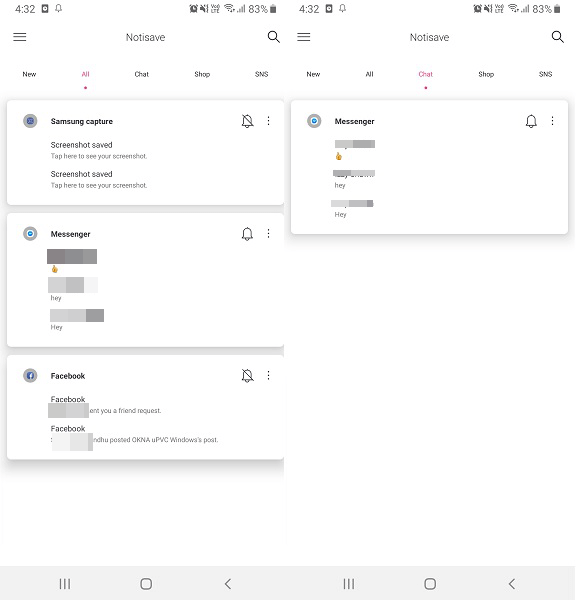
- Sen lisäksi, että voit jopa vastata viesteihin ja muihin keskusteluihin suoraan tästä sovelluksesta avaamatta alkuperäistä tekstiä, viestiä tai jopa sovellusta. Ilmoituspaneelissa on palkki, jossa näkyy sen vastaanottamien ja tallentamien ilmoitusten määrä. Voit käyttää niitä napauttamalla sitä.
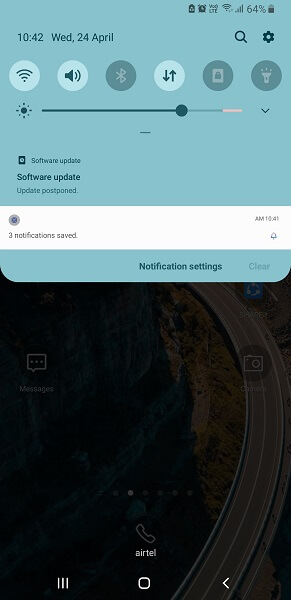
Lue myös: Kuinka lisätä Windowsin tehtäväpalkki ja Käynnistä-valikko Androidiin
Sovellus 2 – NotiKeep
Vaikka yllä oleva sovellus auttaa sinua tallentamaan kaikki saapuvat ilmoitukset ja tarkistamaan ne myöhemmin, on vielä yksi sovellus, joka voi auttaa sinua tekemään saman. Tässä aiomme käyttää NotiKeepiä, jonka voit ladata tästä Play Kauppa -linkki. Kun olet ladannut ja asentanut sovelluksen, avaa se.
- Napauta alussa SEURAAVA jatkaaksesi kehotteiden läpi tai voit yksinkertaisesti SKIP.

- Sitten sinun on tehtävä samoin kuin edellinen sovellus Sallia pääsy lukeaksesi ilmoituksen laitteesta, jotta sovellus toimii. Kun se on valmis, NotiKeep on valmis tallentamaan ilmoituksesi.
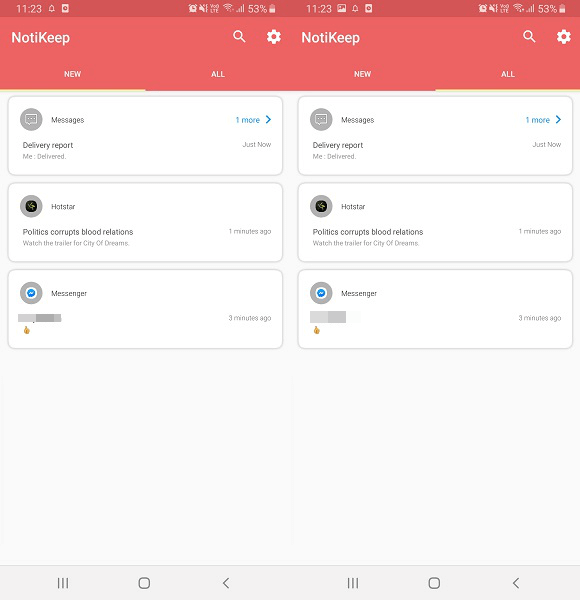
- Täältä näet kaksi osiota eli Uusi mihin viimeisimmät ilmoitukset tallennetaan ja Kaikki missä kaikki tämän sovelluksen tähän mennessä tallentamat ilmoitukset näytetään.
Voit myös vastata viesteihin ja keskusteluihin suoraan tästä sovelluksesta avaamatta niitä. Mutta toisin kuin Notisave, tämä on hieman vähemmän sekava, ja se on vain kahdesta osiosta. Se näyttää myös lukemattomien ilmoitusten määrän ilmoituspaneelissa, joka voidaan kytkeä pois päältä.
Lue myös: Kuinka poistaa Google Assistant käytöstä
Kuinka saada muistutus ilmoituksista
Yllä olevat sovellukset auttavat sinua vain ilmoitusten tallentamisessa, mutta jos haluat saada muistutuksen huomaamatta jääneistä ilmoituksista, voit tarkistaa nämä kaksi alla mainittua menetelmää. Yksi tehdään itse Android-asetuksista, mutta se ei välttämättä ole kaikissa Android-puhelimissa tai -versioissa. Näytämme on Samsung-laitteesta, jossa on Android 9.0 Pie. Toinen voidaan tehdä kolmannen osapuolen sovelluksen avulla mistä tahansa Android-laitteesta.
Tapa 1 – Android-asetuksista
- Avaa Android-laitteesi asetukset, vieritä alas ja valitse Käytettävyys:.
- Nyt aiemmissa Android-versioissa saatat löytää Ilmoitusmuistutus asetukset esteettömyystoiminnossa. Mutta Android 8:ssa ja 9:ssä näet Lisäasetukset, valitse se. Ja sitten sen sisällä valitse Ilmoitusmuistutukset.

- Ota seuraavaksi tämä asetus käyttöön vaihtamalla ON-kytkin. Voit myös sallia värähtely, aseta muistutuksen aikaväli ja mikä parasta, valitse haluatko saada ilmoituksia vastaamattomista puheluista ja viesteistä vai valitse jokin annetuista sovelluksista.
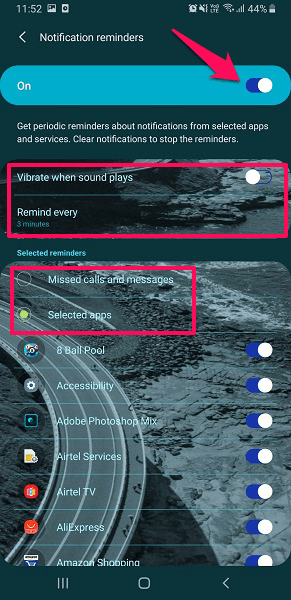
Kun asetus on käytössä, saat muistutuksia ilmoituksista niin kauan kuin et tyhjennä ilmoituksia.
Lue myös: Kuinka tarkastella ja jakaa tallennettuja WiFi-salasanasi Androidissa
Tapa 2 – käyttämättä jääneiden ilmoitusten muistutus
- Lataa ja asenna sovellus Play Kaupasta.
- Kun sovellus on asennettu, avaa se, niin näet erilaisia vaihtoehtoja alla olevan kuvan mukaisesti.
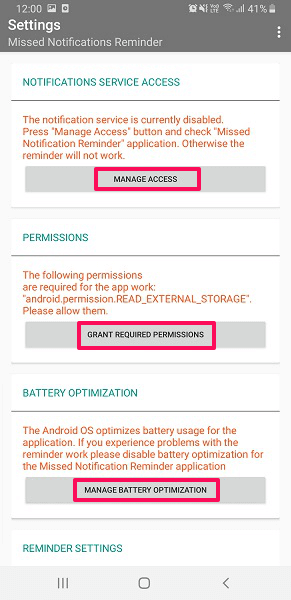
- Täällä sinun täytyy myöntää lupa ja pääsy kaikkiin näihin vaihtoehtoihin, jotta sovellus voi lukea laitteesi ilmoitukset ja asettaa niille muistutuksia.
- Vieritä tämän jälkeen alas ja näet Muistutusasetukset. Varmista, että Käytössä-kytkin on PÄÄLLÄ. Voit asettaa muistutusvälit ja jopa mahdollisuus toistaa muistutus valintasi mukaan.
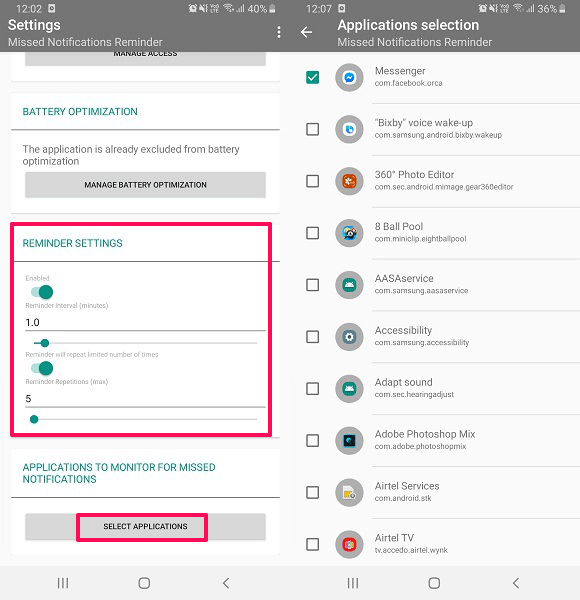
- Sitten vihdoinkin näet HAKEMUKSET VÄLTETTYJEN ILMOITUSTEN VALVONTAAN. Napauta tämän alla VALITSE SOVELLUKSET ja valitse sitten kaikki sovellukset, joissa haluat käyttää ilmoitusmuistutusta, ja se on valmis.
Muista yksi asia, jos poistat ilmoituksen ilmoituspalkista, myös muistutukset poistetaan. Älä missaa mitään tärkeää ilmoitusta tai unohda sitä näiden menetelmien avulla.
Kaikille Android-käyttäjille olemme valinneet muutamia erittäin hyödyllisiä artikkeleita ja listannut ne alla.
- Parhaat App Killers Androidille
- Siirrä yhteystiedot iCloudista Androidiin
- Kuinka vaihtaa ääntä puhelun aikana
- Kuinka tarkistaa sovelluksiin käytetty aika
Yhteenveto
Ajat, jolloin pyyhkäisit vahingossa väärää ilmoitusta, ovat poissa.
Näiden sovellusten ansiosta et enää koskaan menetä yhtäkään ilmoitusta. Ajat, jolloin yritettiin muistaa, mistä sovelluksesta ilmoitus tuli, ovat menneet.
Luuletko, että aiot kokeilla näitä menetelmiä? Jätä kommentti ja kerro meille.
Viimeisimmät artikkelit